gtx590,小编教你网速很快打开网页很慢怎么解决
教程之家
Win7
网速是每个网名都非常关心的事情,看似简单的网页浏览,背后其实是一个很复杂的过程。很多用户遇到了网速很快打开网页很慢的困扰,网速卡慢严重影响了上网的体验,甚至会让人觉得很烦躁,开个网页要等上好久,什么兴趣都没有了,怎么办呢?下面,小编给大家整理篇解决网速很快打开网页很慢的图文介绍。
在日常上网过程中,大家经常会遇到网速很快,但是网页打开速度却超慢的问题,按理说不应该啊。其实用户打开网页的速度慢,是因为其中某个环节出了问题,或者不够优化。下面,小编就来跟大家分享处理网速很快打开网页很慢的经验。
网速很快打开网页很慢怎么解决
第一种情况
因为电脑太长时间没有清理,垃圾太多,导致网页打开很慢
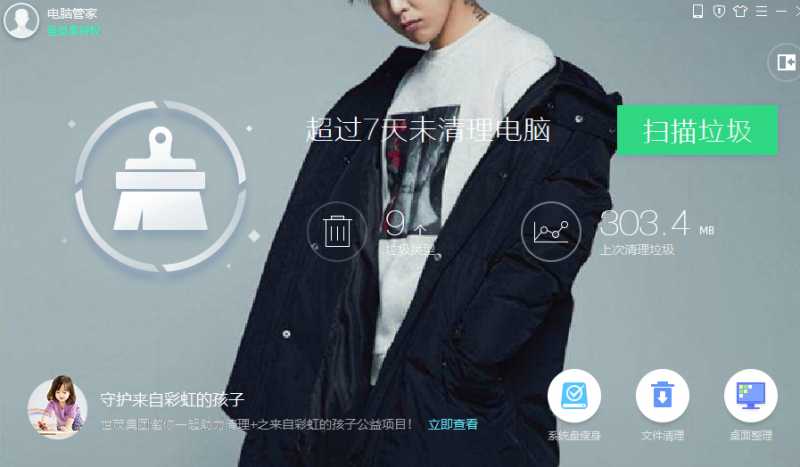
网速图-1
第二种情况
通常是因为网络的DNS问题,DNS的修复方法就是利用360安全卫士进行修复打开360卫士。
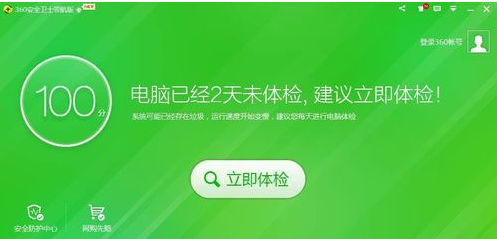
打开网页很慢图-2
点击右下角的更多,在右上角搜索DNS优选,下载。
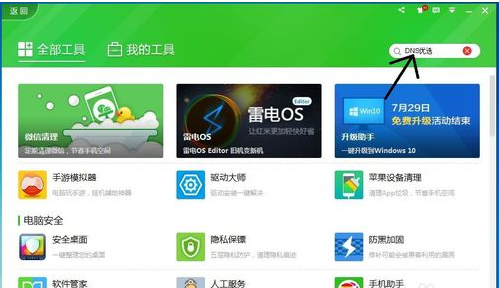
打开网页图-3
下载完毕并打开之后,点击开始DNS优选。

打开网页图-4
优选完毕之后点击立即启用
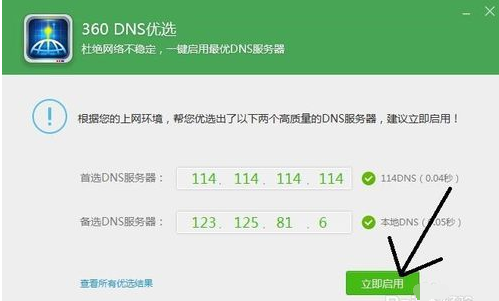
网速图-5
第三种情况
因为浏览器缓存太多,这里以360浏览器为例,打开浏览器,点击右上角的工具,internet选项。
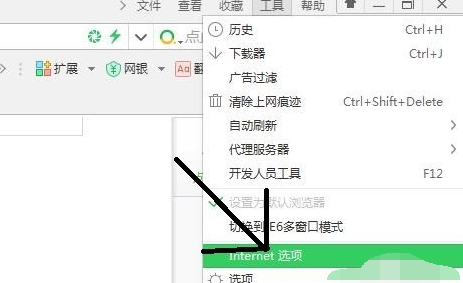
网速图-6
在浏览历史记录一栏点击删除。
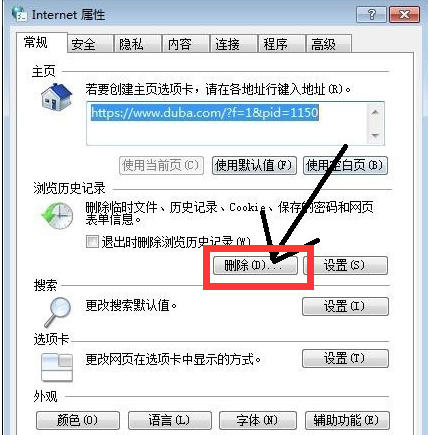
网页图-7
再次点击删除,重启浏览器
打开网页图-8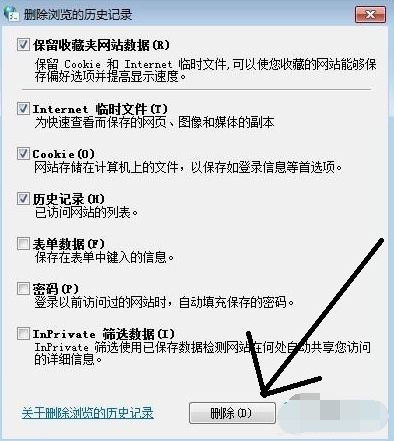
![笔记本安装win7系统步骤[多图]](https://img.jiaochengzhijia.com/uploadfile/2023/0330/20230330024507811.png@crop@160x90.png)
![如何给电脑重装系统win7[多图]](https://img.jiaochengzhijia.com/uploadfile/2023/0329/20230329223506146.png@crop@160x90.png)

![u盘安装win7系统教程图解[多图]](https://img.jiaochengzhijia.com/uploadfile/2023/0322/20230322061558376.png@crop@160x90.png)
![win7在线重装系统教程[多图]](https://img.jiaochengzhijia.com/uploadfile/2023/0322/20230322010628891.png@crop@160x90.png)

![win7打印机怎么安装方法教程[多图]](https://img.jiaochengzhijia.com/uploadfile/2022/0925/20220925102108777.jpeg@crop@240x180.jpeg)
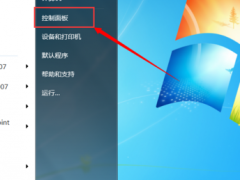
![图解小白一键装机win7系统教程[多图]](https://img.jiaochengzhijia.com/uploadfile/2022/0421/20220421105906548.png@crop@240x180.png)